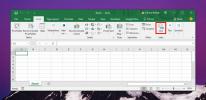Pridávanie grafov v programe PowerPoint 2010
Keďže prezentácie sú najlepším kanálom na zosumarizovanie obrovského obsahu, vytvorenie grafov množiny údajov by to urobilo oveľa efektívnejším a efektívnejším spôsobom. Namiesto toho, aby ste zobrazovali kompletný súbor údajov, môžete z neho vytvoriť graf a použiť ho priamo v prezentácii. S programom PowerPoint 2010 môžete vytvárať grafy v prezentácii a synchronizovať ich s tabuľkou Excelu, aby ste mohli upravovať, pridávať a formulovať množinu údajov. Keď vytvoríte prezentáciu v programe PowerPoint 2010, otvorí sa hárok programu Excel, ktorý vám umožní zadať hodnoty údajov a nastaviť polia a riadky podľa vašich požiadaviek.
Ak chcete začať, spustite program PowerPoint 2010 a otvorte prezentačný list, na ktorý musíte vložiť grafy. Odstráňte neporiadok zo snímky podľa svojich potrieb a prejdite na kartu Vložiť a kliknite na tlačidlo Graf.
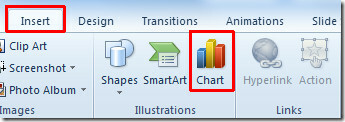
Otvorí sa dialógové okno Vložiť graf, v ktorom sa zobrazí niekoľko typov grafov. Rovnako ako v programe Excel 2010 vám umožňuje vybrať šablónu grafu, ktorá najlepšie vyhovuje vašej množine údajov. Ďalej si môžete vybrať typ grafu, ktorý chcete vložiť do snímky. Zahŕňa niekoľko typov grafov vrátane stĺpcov, čiar, koláčov, tyčiniek, plôch, X Y (rozptyl), zásob, povrchov, šišiek, bubliniek a radarov. Výber typu grafu zľava ukazuje rôzne štýly grafu. Vyberte požadovaný typ grafu az hlavného dialógového okna vyberte štýl grafu. V našom prípade vkladáme jednoduchý stĺpcový graf.
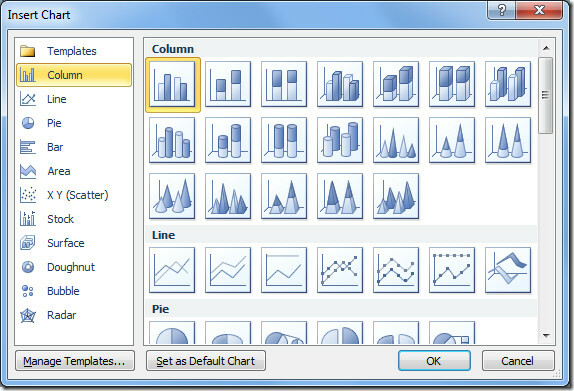
V prezentačnom diagrame sa zobrazí ukážkový graf a otvorí sa tabuľka programu Excel naplnená vzorovým súborom údajov.
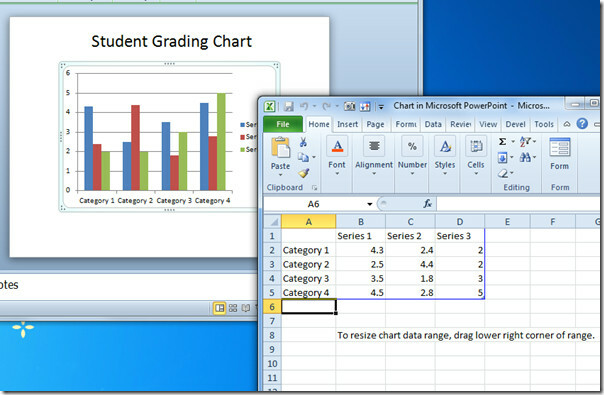
Začnite vytvárať graf úpravou hodnôt v tabuľkovom súbore údajov. Zaujímavé je, že si všimnete plynulú synchronizáciu medzi grafom, legendou grafu a tabuľkovým súborom údajov. Teda zmena kategórií v tabuľke sa prejaví v názve legendy.
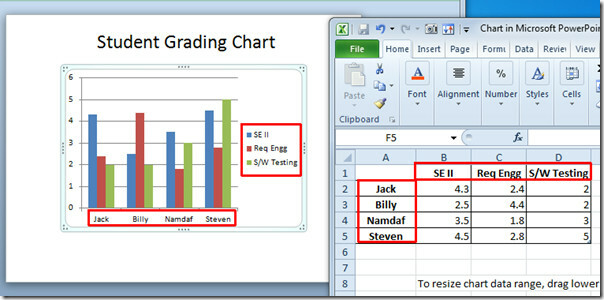
Začnite upravovať hodnoty súboru údajov vzorky podľa požiadaviek. Po úprave prezentačná snímka automaticky zmení veľkosť stĺpcov grafu a hodnoty osi tak, aby odrážali zmeny.
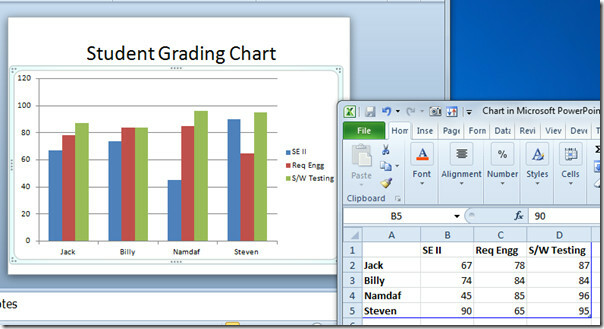
Po dokončení zatvorte tabuľku programu Excel. Program PowerPoint 2010 predstavuje výrazne vylepšené návrhy a štýly grafov. Ak chcete grafom ozdobiť požadovaným spôsobom, pri výbere grafu sa v okne programu PowerPoint zobrazia karty špecifické pre daný graf. Na karte Návrh použite vhodný štýl zo vstavaného zoznamu návrhov.

Vybratý štýl sa naň okamžite aplikuje.

Ak chcete zmeniť legendy, mriežky, vodorovnú a zvislú os grafu, prejdite na kartu Rozloženie a začnite ich upravovať niekoľkými kliknutiami.
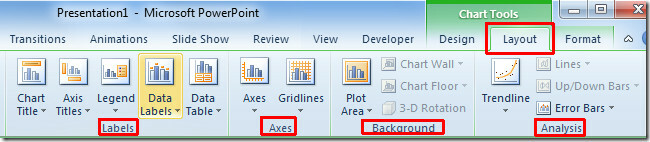
Môžete sa tiež pozrieť na predtým recenzovaných sprievodcov Kompresia obrázkov v programe PowerPoint 2010 & Úpravy videa v programe PowerPoint 2010.
Vyhľadanie
Posledné Príspevky
Ako nastaviť vlastný text nástroja s odkazom na hypertextový odkaz v MS Excel
Môžete vložiť hypertextové odkazy v MS Excel rovnako ako v MS Power...
Používateľská príručka o kontaktoch adresára Outlook 2010
Program Outlook 2010 jednoznačne patrí medzi zoznam aplikácií aplik...
Outlook 2010: Importujte súbory OPML RSS z RSS Reader z Google Reader
Program Outlook 2010 má zabudovanú čítačku informačných kanálov. Po...